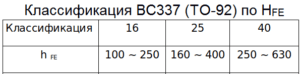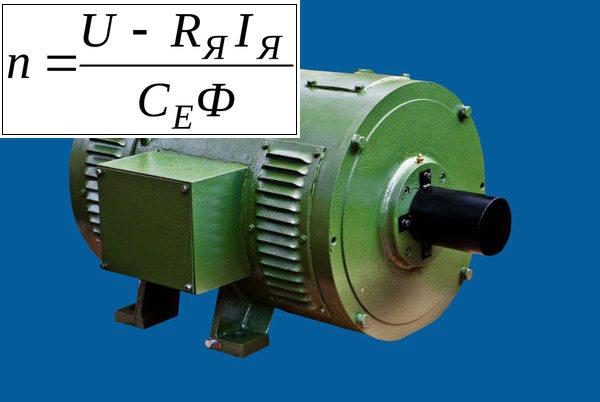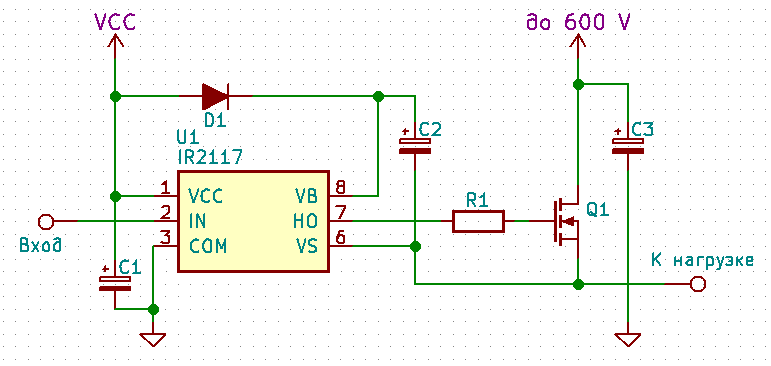Загрузка кода ESP8266
Используйте любой из приведенных выше способов и откройте Arduino IDE, затем выберите плату ESP8266 в меню:
Tools → Board → Generic ESP8266 Module
(Инструменты → Плата → Модуль ESP8266)
Если вы не установили и не настроили плату ESP8266 для Arduino, сделайте это, выполнив шаги выше этого руководства. Затем можете идти дальше.
Теперь скопируйте приведенный ниже код в Arduino IDE и нажмите кнопку загрузки. Измените SSID на точку доступа Wi-Fi и измените пароль на свой пароль Wi-Fi и скомпилируйте.
#include <ESP8266WiFi.h>
const char* ssid = "YOUR_SSID";//type your ssid
const char* password = "YOUR_PASSWORD";//type your password
int ledPin = 2; // GPIO2 of ESP8266
WiFiServer server(80);//Service Port
void setup() {
Serial.begin(115200);
delay(10);
pinMode(ledPin, OUTPUT);
digitalWrite(ledPin, LOW);
// Connect to WiFi network
Serial.println();
Serial.println();
Serial.print("Connecting to ");
Serial.println(ssid);
WiFi.begin(ssid, password);
while (WiFi.status() != WL_CONNECTED) {
delay(500);
Serial.print(".");
}
Serial.println("");
Serial.println("WiFi connected");
// Start the server
server.begin();
Serial.println("Server started");
// Print the IP address
Serial.print("Use this URL to connect: ");
Serial.print("http://");
Serial.print(WiFi.localIP());
Serial.println("/");
}
void loop() {
// Check if a client has connected
WiFiClient client = server.available();
if (!client) {
return;
}
// Wait until the client sends some data
Serial.println("new client");
while(!client.available()){
delay(1);
}
// Read the first line of the request
String request = client.readStringUntil('\r');
Serial.println(request);
client.flush();
// Match the request
int value = LOW;
if (request.indexOf("/LED=ON") != -1) {
digitalWrite(ledPin, HIGH);
value = HIGH;
}
if (request.indexOf("/LED=OFF") != -1){
digitalWrite(ledPin, LOW);
value = LOW;
}
//Set ledPin according to the request
//digitalWrite(ledPin, value);
// Return the response
client.println("HTTP/1.1 200 OK");
client.println("Content-Type: text/html");
client.println(""); // do not forget this one
client.println("<!DOCTYPE HTML>");
client.println("<html>");
client.print("Led pin is now: ");
if(value == HIGH) {
client.print("On");
} else {
client.print("Off");
}
client.println("<br><br>");
client.println("Click <a href=\"/LED=ON\">here</a> turn the LED on pin 2 ON<br>");
client.println("Click <a href=\"/LED=OFF\">here turn the LED on pin 2 OFF<br>");
client.println("</html>");
delay(1);
Serial.println("Client disconnected");
Serial.println("");
}
Откройте последовательный монитор и откройте URL, показанный на вашем последовательном мониторе, через веб-браузер. Подключите GPIO 2 от ESP8266 к более длинному выводу светодиода. Теперь вы можете управлять светодиодом удаленно через Интернет!
Нажмите на соответствующие гиперссылки в браузере, чтобы включить или выключить светодиод.
Удалите все провода, которые были необходимы для загрузки кода. Модуль LM1117 используется для обеспечения регулируемого выхода 3,3 В. Это позволит вам сделать модуль ESP8266 или ESP-01 автономным.
Изучаем Arduino. Инструменты и методы технического волшебства. Джереми Блум
Изучаем Arduino. Инструменты и методы технического волшебства
Аннотация
Одна из самых известных книг по работе на базе Ардуино от автора Джереми Блума рассказывает об основных принципах создания электронных устройств. Есть описания программной и аппаратной части микроконтроллера. Есть подробный разбор основных принципов программирования в специально разработанной среде Arduino IDE, приводится набор функций и операторов. Читатель научится правильно разбираться в описаниях компонентов, выбирать необходимые составляющие для создания своего уникального проекта, анализировать электронные схемы приборов. В книге можно найти примеры использования сенсоров, индикаторов, интерфейсов передачи информации. Все примеры снабжены списком необходимых составляющих, схемами примерами кода с пошаговым объяснением. Подходит для изучения новичкам.
Начало работы с Ардуино
Говоря бытовым языком, Ардуино – это электронная плата, в которую можно воткнуть множество разных устройств и заставить их работать вместе с помощью программы, написанной на языке Ардуино в специальной среде программирования.
Чаще всего плата выглядит вот так:
На рисунке показана одна из плат Ардуино – Arduino Uno. Мы изучим ее подробнее на следующих уроках.
В плату можно втыкать провода и подключать множество разных элементов. Чаще всего, для соединения используется макетная плата для монтажа без пайки. Можно добавлять светодиоды, датчики, кнопки, двигатели, модули связи, реле и создавать сотни вариантов интересных проектов умных устройств. Плата Ардуино – это умная розетка, которая будет включать и выключать все присоединенное в зависимости от того, как ее запрограммировали.
Вся работа над проектом разбивается на следующие этапы:
- Придумываем идею и проектируем.
- Собираем электрическую схему. Тут нам пригодится макетная плата, упрощающая монтаж элементов. Безусловно, понадобятся навыки работы с электронными приборами и умение пользоваться мультиметром.
- Подключаем плату Arduino к компьютеру через USB.
- Пишем программу и записываем ее в плату буквально нажатием одной кнопки на экране в специальной среде программирования Arduino.
- Отсоединяем от компьютера. Теперь устройство будет работать автономно – при включении питания оно будет управляться той программой, которую мы в него записали.
Программа и среда программирования выглядят вот так:
На экране показана программа (на сленге ардуинщиков текст программы называется “скетч”), которая будет мигать лампочкой, подсоединенной к 13 входу на плате Ардуино UNO. Как видим, программа вполне проста и состоит из понятных для знающих английский язык инструкций. В языке программирования Arduino используется свой диалект языка C++, но все возможности C++ поддерживаются.
Есть и другой вариант написания кода – визуальный редактор. Тут не нужно ничего писать – можно просто перемещать блоки и складывать из них нужный алгоритм. Программа загрузится в подключенную плату одним нажатием кнопки мыши!
Визуальную среду рекомендуется использовать школьникам младших классов, более старшим инженерам лучше сразу изучать “настоящий” Ардуино – это довольно просто, к тому же знания C++ никому не повредят.
В целом все выглядит довольно понятно, не так ли? Осталось разобраться в деталях.
Проекты с использованием контроллера Arduino. Петин В.А
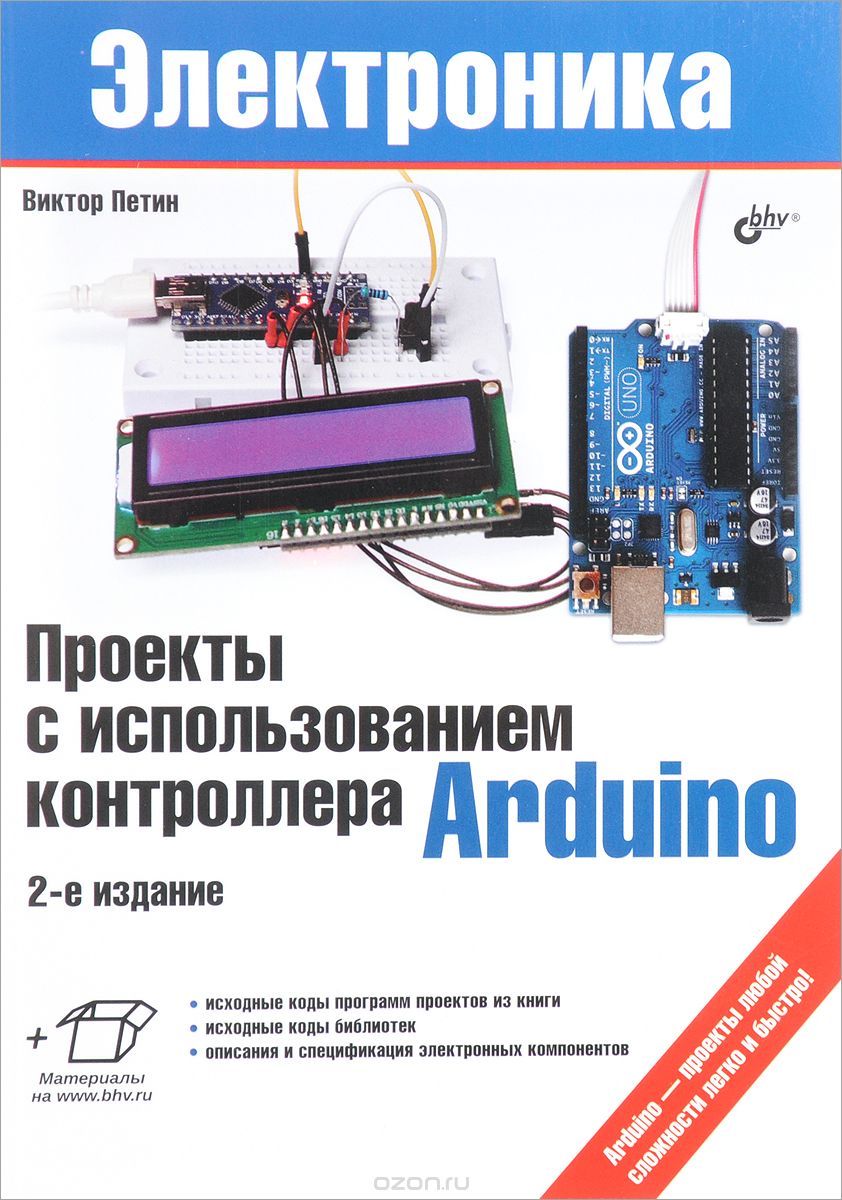 Проекты с использованием контроллера Arduino
Проекты с использованием контроллера Arduino
Аннотация
Основной упор в книге идет на практическую составляющую работы на Ардуино. Есть схемы подключения с подробным описанием, примеры кодов, списки нужных компонентов и модулей. Книга Петина В. будет отличным дополнением для человека, разбирающегося в основах работы микроконтроллера Ардуино и знающего основы программирования. Автор дает подробное описание среды разработки Arduino IDE и использующегося в ней языка программирования. каждой схеме приводится код с подробным описанием. На сайте издательства можно скачать архив с исходными скетчами и библиотеками, описанием электронных элементов.
Зачем вам Arduino?
Arduino разработана для… Всех. Так, во всяком случае, заявлено на официальном сайте компании. Список примерно такой: артисты, дизайнеры, хакеры, программисты, инженеры, для всех, кто интересуется разработкой и воплощением интерактивных проектов. Arduino может взаимодействовать с кнопками, светодиодами, двигателями, динамиками, GPS-модулями, температуру, камерами, интернетом и даже вашим смартфоном или телевизором! Подобная гибкость в сочетании с тем, что софт от Arduino — совершенно бесплатный, сами платы достаточно дешевые и легки в осваивании привела к появлению огромного сообщества поклонников данной платформы, которые выкладывают собственные куски кода, библиотеки и инструкции для огромного количества проектов с использованием Arduino.
Arduino используются в качестве «мозгов» для роботов, 3D принтеров, в системах автоматизированного полива, светодиодных кубах, грелках, в системах «умных домов» и т.д. Список постоянно растет. Все проекты и не перечислишь. Скажем так: Arduino находят применение практически в любом проекте, где необходима автоматизация.

И это только вершина айсберга. Если вам интересно взглянуть на Arduino проекты в действии, вот несколько ссылок на хорошие ресурсы (на английском языке):
- Instructables
- Bildr
- Arduino Playground
- The ITP Physical Computing Wiki
- LadyAda
- Make: Projects
Занимательная электроника. Ревич Ю.
Аннотация
Третье и четвертое издания популярной книги дополнены сведениями о микроконтроллере Ардуино. Помимо этого на практических примерах рассказано, как нужно настраивать и создавать электронные проекты своими руками. Есть физические основы электроники, принципы работы электронных устройств, описание необходимых компонентов, советы по оборудованию домашней лаборатории. Автор дает различные рекомендации по правильной организации электропитания до получения данных об устройствах.
Приводятся конкретные аналоговые и цифровые схемы с их подробным описанием. Описание работы на Ардуино поясняется примером создания домашней метеостанции с пошаговой инструкцией.
Arduino Projects in PDF :
Here we will share list every month as our projects are being updated on daily basis. PDF is a good source to work offline. Most of the electronics geeks are asking the whole list of arduino projects PDF. We will offer direct PDF file download link with info of its release date , number of projects.
Old PDF Archives
34
Click to download Duino projects pdf ebook, Part 2, Part 3, Part 4, and part5
April 2021
3228
33
Click to download Duino projects pdf ebook, Part 2, Part 3 and Part 4,
Jan 2021
3163
32
Click to download Duino projects pdf ebook, Part 2, Part 3 and Part 4,
Dec 2020
3169
31
Click to download Duino projects pdf ebook, Part 2, Part 3 and Part 4,
Nov 2020
3141
30
Click to download Duino projects pdf ebook, Part 2, Part 3 and Part 4,
Sep 2020
3069
29
Click to download Duino projects pdf ebook, Part 2, Part 3 and Part 4,
June 2020
3056
28
Click to download Duino projects pdf ebook, Part 2, Part 3 and Part 4,
Mar 2020
2984
27
Click to download Duino projects pdf ebook, Part 2, Part 3 and Part 4,
Jan 2020
2948
26
Click to download Duino projects pdf ebook, Part 2, Part 3 and Part 4,
Nov 2019
2746
25
Click to download Duino projects pdf ebook, Part 2, Part 3 and Part 4,
Sep 2019
2819
24
Click to download Duino projects pdf ebook, Part 2, Part 3 and Part 4,
Aug 2019
2807
23
Click to download Duino projects pdf ebook, Part 2, Part 3 and Part 4,
May 2019
2792
22
Click to download Duino projects pdf ebook
December 2018
2552
21 A
Click to download Oct 2018 Arduino Projects List
October 2018
2527
21 B
Click to download Arduino Projects List with Advanced view , images and short-intro
October 2018
2527
20
Click to download June 2018 Arduino Projects List
June 2018
2745
19
Click to download may 2018 Arduino Projects List
May 2018
2729
18
Click to download February Arduino Projects PDF
02 February 2018
2671
17
Click to download November Arduino Projects PDF
24 November 2017
2596
16
Click to download October Arduino Projects PDF
01 October 2017
2540
15
Click to download July Arduino Projects PDF
17 July 2017
2433
14
Click to download June Arduino Projects PDF
3 June 2017
2420
13
Click to download April Arduino Projects PDF
22 April 2017
2381
12
Click to download August Arduino Projects PDF
21 February 2017
2342
11
Click to download August Arduino Projects PDF
26 November 2016
2330
10
Click to download August Arduino Projects PDF
8 August 2016
2232
9
Click to download July Arduino Projects PDF
14 July 2016
2211
8
Click to download June Arduino Projects PDF
6 June 2016
2175
7
Click to download May Arduino Projects PDF
15 May 2016
2136
6
Click to download April Arduino Projects PDF
5 April 2016
2115
5
Click to download FEB Arduino Projects PDF
19 February 2016
2069
4
Click to download JAN Arduino Projects PDF
8 January 2016
2000
3
Click to download Oct Arduino Projects PDF
12 October 2015
1815
2
Click to download Arduino Projects PDF
28 February 2015
1223
1
Click here Arduino Projects PDF
28 January 2015
1193
Язык программирования
Язык программирования Ардуино довольно прост в освоении, так как основной целевой аудиторией его применения являются любители. Однако считается одним из самых лучших языков для программирования микроконтроллеров.
Внимание! Для начала работы необходимо установить среду программирования Arduino IDE.
Arduino IDE является бесплатной программой, скачать которую может любой желающий. На нашем сайте вы можете скачать любую подходящую для вас версию среды. Также доступ к скачиванию IDE предоставлен на официальном сайте компании, а при желании, разработчиков можно отблагодарить, сделав денежный перевод.
Программу, написанную на языке программирования Ардуино называют скетчем. Готовые скетчи записываются на плату для их выполнения.
Среда IDE поддерживается такими операционными системами, как Windows, MacOs и Linux. На официальном сайте компании указанно, что данный язык программирования написан на Wiring, но на самом деле его не существует и для написания используется C++ с небольшими изменениями.
Arduino IDE
Давайте для начала коротко выясним, что такое IDE и получим ответы на наиболее часто возникающие вопросы. Если вы опытный разработчик, то можете смело перелететь в следующий раздел статьи со ссылками на скачивание.
Что такое Arduino IDE
Аббревиатура IDE расшифровывается как Integrated Development Environment, в переводе – интегрированная среда разработки. С помощью этой программы программисты пишут программы, причем делают это гораздо быстрее и удобнее, чем при использовании обычных текстовых редакторов.
В рамках платформы Ардуино программа Arduino IDE делает то же – помогает программистам писать программы. С ее помощью скетч, написанный на языке Arduino, проверяется, превращается в C++, компилируется, загружается в Arduino. Теоретически, вы можете обойтись без этой программы, но реально других вариантов начать работы с Ардуино для новичка практически не существует. Поэтому первое, что вы должны сделать – это найти и установить себе эту среду программирования. Это совершенно не трудно и абсолютно бесплатно.
Как скачать и установить Arduino IDE
Процедура скачивания и установки абсолютно традиционна. Вы загружаете файл, запускаете установку. На официальном сайте доступны версии c установщиком (exe) и обычных zip архивах. Вы можете найти версии Arduino IDE для всех основных операционных систем.
Процедура установки достаточно проста, вам нужно будет ответить на несколько вопросов. Важным этапом этого процесса является установка драйвера COM-порта. Для большинства «китайских» плат ардуино понадобится установить дополнительные драйвера.
После установки потребуется небольшая настройка среды – об этом мы поговорим в отдельной статье про установку и настройку Ардуино IDE.
Какую версию Ардуино IDE выбрать?
Первая версия среды разработки Ардуино официально появилась в августе 2005 года. С тех пор утекло много воды, программа несколько раз претерпевала революционные изменения. До 2011 года номера версий состояли из одной цифры (последней была 0023 – версия от 09.11.2011). Затем появилась более привычная запись с «минорными» и «мажорными» обновлениями. Так, Arduino 1.0.0 появилась 30.11.2011, а версия 1.0.1 – в мае 2012.
Ключевыми по количеству обновлений и связанных с ними проблем совместимости стали переходы с версии 1.0.7 и 1.5. Многие библиотеки, написанные под «старые версии» программы не могли компилироваться в новых из-за изменений в системных библиотеках и других внутренних механизмах сборки проекта. Особенно сильно это проявилось при переходе на 1.6 версию. Если в вашем проекте есть древние библиотеки, некорректно работающие с современными версиями IDE, вам придется изменять их самому, ждать, пока это сделают авторы или подчиниться обстоятельствам и установить ту версию, с которой будет работать библиотека.
Последней стабильной версией Arduino IDE на момент написания статьи является 1.8.7 (август 2018).
Arduino на русском
Еще один важный вопрос – русификация среды разработки. Давайте сразу разберемся с тем, как перевести Arduino IDE на русский. На самом деле, для этого не нужно искать или скачивать специальные версии. Вы загружаете и устанавливаете обычную версию, достаточно просто выбрать ваш язык в списке доступных языков в соответствующем пункте настроек.
С чего начать работу с Ардуино
Если вы делаете первые шаги в мире Ардуино, то советуем вам заранее приготовиться к двойному потоку знаний. Во-первых, вам придется разобраться с тем, что такое контроллер Arduino, какие устройства можно к нему подключить и как это сделать. Потребуется разобраться с основами электроники. Во-вторых, придется научиться навыкам программирования в Arduino. Для профессиональной работы нужны знания C++, для начинающих доступны многочисленные графические среды с блочным программированием. Например, mBlock или ArduBlock. При отсутствии реальной платы можно воспользоваться одним из эмуляторов ардуино.
Все это потребует и времени, и знаний, но результатом станет удивительное ощущение восторга от сделанных своими руками умных устройств
Счастья от того, что вы стали почти волшебником, приближаясь шаг за шагом к вершинам технического мастерства. Крайне важно, чтобы теория сочеталась с практикой и вы как можно быстрее переходили от чтения статей к созданию реальных устройств
Скачать Arduino 1.8.6
IDE 1.8.6 появилась в августе 2018 года. По сравнению с предыдущей версией, в 1.8.6 было добавлено много улучшений.
Изменения в версии 1.8 6
Список дополнений и улучшений:
- Улучшена производительность компиляции проектов за счет распараллеливания процессов и повторного использования скомпилированных фрагментов проекта.
- Прочие улучшения интерфейса:
- Добавлены клавиатурные ускорители при прокрутке меню (нажмите клавишу ‘a’).
- Добавлен скроллер в меню программирования.
- Улучшение диалогового окна «Поиск/Замены»
- Возможность выбора тем – традиционно устанавливаемых в соответствующую папку в виде архива.
- Информация об ошибках выводится в более структурированном формате – с указанием не только строки, но и столбца.
- Монитор порта теперь может показывать информацию о времени (timestamp)
- Добавлены переводы для типов в библиотеках.
- Улучшена функциональность работы с дисплеями высокой четкости (Hi-resolution) в Linux
- Для пользователей Windows исправлены ошибки функциональности сборки проектов из файлов, хранящихся в облачном хранилище OneDrive.
- Ускорен старт программы в случае использования виртуальных сетевых подключений
- Улучшение в менеджере библиотек (поиск, установка).
- Исправление множества небольших ошибок в интерфейсе, повышенная стабильность ядра.
Скачать популярные библиотеки Arduino IDE на русском
Пользовательские библиотеки создаются разработчиками модулей и плат расширений для Ардуино. Большинство популярных библиотек Ардуино скачать можно на сайте GitHub. Это сервис для совместной разработки IT-проектов, где можно отследить историю изменений исходного кода. Чтобы пройти уроки Ардуино для начинающих, все необходимые для занятий библиотеки Arduino UNO можно скачать здесь:
Список пользовательских библиотек Arduino:
TroykaCurrent — перевод аналоговых значений в Амперы (скачать TroykaCurrent.h)
RotaryEncoder — работа с модулем энкодера (скачать RotaryEncoder.h)
Adafruit NeoPixel — работа с адресной лентой (скачать Adafruit_NeoPixel.h)
Fast LED — работа с адресной лентой ws2812b (скачать FastLED.h)
TroykaMQ — работа с датчиками газа MQ (скачать TroykaMQ.h)
MQ-2 sensor — работа с датчиком газа MQ2 (скачать MQ2.h)
LCD 1602 I2C — библиотека для дисплея 1602 I2C (скачать LiquidCrystal_I2C.h)
LCD 1602 I2C RUS — русификация дисплея 1602 I2C (скачать LCD_1602_RUS.h)
OLED I2C — библиотека для OLED дисплея (русифицированная) (скачать OLED_I2C.h)
SFE_BMP180 — библиотека для датчика давления BMP180 (скачать SFE_BMP180.h)
SD.h — библиотека для работы с sd картой памяти (скачать SD.h)
Наборы и конструкторы Ларт
ЛАРТ Сармат Армага
Набор на основе контроллера Ардуино, при помощи которого можно собрать робота, движущегося по линии. Главный компонент комплекта – миниатюрная плата Ардуино Нано, которая позволяет подключать не только входящие в состав набора компоненты, а и другие элементы совместимые с Ардуино, как механического, так и электронного типа. Это дает возможность совершенствовать полученного робота.
ЛАРТ Печенег Батана
Комплект включает плату Ардуино Нано и имеет достаточное количество элементов для разработки и строительства роботов, которых при помощи состава набора можно собрать две разновидности: робот, движущийся по черной линии и робот с датчиком ультразвука. Для программирования применяется текстовая среда Arduino IDE. Для разных модификаций роботов имеется возможность использования совместимых с Ардуино компонентов, а при помощи дополнительной пластины можно установить большее количество датчиков.
Выбрать и купить наборы ЛАРТ можно на официальном сайте: lartmaster.ru/
Конструктор Смарт Робо
Готовый конструктор для создания электронного робота на основе Ардуино, в комплект входит необходимое количество элементов, и руководство к сборке. Базовый элемент набора – плата от Keyestudio (100% аналог Ардуино). Полученный робот может быть запрограммирован на движение по линии, возможность объезда препятствий и управление от дистанционного пульта. Все элементы соединяются при помощи быстроразъемных соединителей и не требуют пайки. Доработать и усовершенствовать полученную конструкцию можно добавив на плату дополнительные элементы, совместимые с контроллером Ардуино.
Конструктор Смарт
Серия наборов, которые отличаются по комплектации. Основной компонент – плата Smart Uno – аналог контроллера Ардуино Уно, не уступающий ему по качественным характеристикам. В зависимости от комплектации (Смарт 10, Смарт 20 и Смарт 30) набор содержит элементы, как для начального уровня проектирования, так и для разработки более сложных проектов. При необходимости возможно подключение других электронных компонентов, совместимых с микроконтроллером.
Смарт Genuino
Серия наборов – Смарт 10 Genuino, Смарт 20 Genuino, Смарт 30 Genuino, которые отличны по количеству деталей в комплекте. Главный базовый компонент – плата Genuino Uno, кроме которой в составе имеются электронные детали, беспаечная макетная плата, провода и руководство по проектированию. Набор будет интересен как новичкам, так и профессиональным пользователям.
Выбрать и купить конструктор SmartElements можно на официальном сайте: https://smartelements.ru/
Робоплатформа Robbo (ScratchDuino)
Конструктор предназначен для обучения детей и взрослых основам робототехники и электроники. Управление роботизированным механизмом может осуществляться из различных сред программирования (Scratch, Lazarus, Кумир) или же пульта управления. Базовый компонент – картридж Ардуино. В зависимости от типа комплектации варьируется количество составных элементов.
Выбрать и купить конструктор Robbo можно на официальном сайте: https://robboclub.ru/
Программирование для платы Uno
Для написания программ (скетчей) для контроллер Ардуино вам нужно установить среду программирования. Самым простым вариантом будет установка бесплатной Arduino IDE, скачать ее можно с официального сайта.
После установки IDE вам нужно убедиться, что выбрана нужная плата. Для этого у Arduino IDE в меню “Инструменты” и подпункте “Плата” следует выбрать нашу плату (Arduino/Genuino Uno). После выбора платы автоматически изменятся параметры сборки проекта и итоговый скетч будет скомпилирован в формат, который поддерживает плата. Подключив контроллер к компьютеру через USB, вы сможете в одно касание заливать на него вашу программу,используя команду “Загрузить”.
Сам скетч чаще всего представляет собой бесконечный цикл, в котором регулярно опрашиваются пины с присоединенными датчиками и с помощью специальных команд формируется управляющее воздействие на внешние устройства (они включаются или выключаются). У программиста Ардуино есть возможность подключить готовые библиотеки, как встроенные в IDE, так и доступные на многочисленных сайтах и форумах.
Написанная и скомпилированная программа загружается через USB-соединение (UART- Serial). Со стороны контролера за этот процесс отвечает bootloader.
Более подробную информацию о том, как устроены программы для платы Ардуино можно найти в нашем разделе, посвященном программированию.
https://youtube.com/watch?v=e-X9qmvrTwE
Что купить для изучения Ардуино с нуля
Совсем маленьким детям до 10 лет рекомендуем для начала купить наборы по сборке простых электрических схем без программирования, например, Знаток (есть различные комплектации конструктора) или Микроник. Если у ребенка появится интерес к электронике, то уже можно приобретать бесплатные учебники и заказывать стартовые наборы (эти комплекты в интернет магазинах называют Starter KIT).
 Наши советы: с чего начать изучать Arduino
Наши советы: с чего начать изучать Arduino
Для детей можно заказать стартовые наборы на Алиэкспресс, где есть все необходимое для начала. Также можно посмотреть в интернете русские наборы на Arduino от Амперки и других производителей. Они будут стоить значительно дороже, но во многих есть инструкции на русском языке и уроки. С другой стороны, ничего не мешает выполнять уроки по Arduino на русском, используя недорогой набор из Китая.
Теперь поинтереснее
Давайте объединим потенциометр и диод. И у нас выйдет плавное управление яркостью светодиода. Подключаем всё по следующей схеме:
После подключения давайте напишем код к нашему импровизированному светильнику:
int pot = A0; // потенциометр подключён к А0 int val; // переменная для хранения значений int LED = 3; // светодиод подключён к 3 пину void setup() { Serial.begin(9600); // настраиваем скорость обмена данных на 9600 бит в секунду pinMode(pot, INPUT); pinMode(LED, OUTPUT); } void loop() { val = analogRead(pot); // считываем данные с потенциометра Serial.println(val); // с новой строки выводим значения val = val / 4; // делим значения с потенциометра на 4 analogWrite(LED, val); // выводим значение переменной, которое получаем после деления на 4 }
Короткие объяснения по коду. Деление на 4 необходимо для следующего. Потенциометр может принимать значения от 0 до 1023. А вот аналоговый вход/выход передаёт значения только в диапазоне от 0 до 255. Поэтому деление нам в данном случае просто необходимо.
Установка Arduino IDE
Если вы скачали архив, то просто распакуйте его и запустите Arduino.exe.
Если вы скачали установочный файл то вам необходимо выполнить стандартную установку. Процесс установки очень прост и не займет много времени, но для полноты статьи я распишу его подробно.
Запускаем установочный файл. Соглашаемся с условиями лицензионного соглашения (естественно после прочтения).
Соглашаемся с условиями
Выбираем необходимые модули программы. Первые два должны быть отмечены обязательно. Остальные на ваше усмотрение.
Выбор компонентов Arduino ide
Далее указываем папку в которую хотим установить программу. Желательно, что бы путь к этой папке не содержал кириллических символов.
Выбор пути установки программы
Во время установки может появиться окно с предложением установки драйвера USB-to-serial. Соглашаемся и ждем окончания установки. На этом весь процесс завершен. Осталось настроить среду разработки и можно творить.
Аналоговые входы Arduino
Как мы уже знаем, цифровые пины могут быть как входом так и выходом и принимать/отдавать только 2 значения: HIGH и LOW. Аналоговые пины могут только принимать сигнал. И в отличии от цифровых входов аналоговые измеряют напряжение поступающего сигнала. В большинстве плат ардуино стоит 10 битный аналогово-цифровой преобразователь. Это значит что 0 считывается как 0 а 5 В считываются как значение 1023. То есть аналоговые входы измеряют, подаваемое на них напряжение, с точностью до 0,005 вольт. Благодаря этому мы можем подключать разнообразные датчики и резисторы (терморезисторы, фоторезисторы) и считывать аналоговый сигнал с них.
Для этих целей в Ардуино есть функция analogRead(). Для примера подключим фоторезистор к ардуино и напишем простейший скетч, в котором мы будем считывать показания и отправлять их в монитор порта. Вот так выглядит наше устройство:
Подключение фоторезистора к Ардуино
В схеме присутствует стягивающий резистор на 10 КОм. Он нужен для того что бы избежать наводок и помех. Теперь посмотрим на скетч:
Вот так из двух простейших элементов и четырех строк кода мы сделали датчик освещенности. На базе этого устройства мы можем сделать умный светильник или ночник. Очень простое и полезное устройство.
Вот мы и рассмотрели основы работы с Arduino. Теперь вы можете сделать простейшие проекты. Что бы продолжить обучение и освоить все тонкости, я советую прочитать книги по ардуино и пройти бесплатный обучающий курс. После этого вы сможете делать самые сложные проекты, которые только сможете придумать.
Платы и модули для функционала
Существует много плат Arduino, описание которых говорит о различиях в объеме памяти, портах, питании, тактовой частоте и др. Одни предназначены для решения простых задач, другие — для решения более сложных.
К популярным платам относятся следующие виды:
- Arduino Uno. Наиболее распространенная плата. Есть большой выбор уроков. Плата допускает замену контроллера. Оснащена 14 цифровыми вводами-выводами (6 ШИМ), 6 аналоговыми входами, флеш-памятью 32 Кб (ATmega328), из которых 0,5 Кб использует загрузчик.
- Arduino Mega 2560. Создана на базе микроконтроллера ATmega2560. Флеш-память — 256 Кб, из которых 8 Кб использует загрузчик. Имеет 54 цифровых вводов-выводов (14 ШИМ), 16 аналоговых входов, 8 Кб оперативной памяти. Среди всех плат «Ардуино» у этой самый большой размер.
- Arduino Due. Оснащена 54 цифровыми вводами-выводами (12 ШИМ), 12 аналоговыми входами (2 выходами). Создана на базе микроконтроллера AT91SAM3X8E с рабочим напряжением 3,3 В и флеш-памятью 512 Кб.
- Arduino Pro Mini 3.3V. Самая миниатюрная плата в семействе Arduino. Напряжение — 3,3 В. Требует использования внешнего программатора. Память данных составляет 2 Кб. Создана на базе микроконтроллера ATmega328P. Количество цифровых выводов — 14 линий (6 из которых — ШИМ), аналоговых — 6.
- Arduino Pro Mini 5V. Аналог предыдущей модели с напряжением 5 В.
- Arduino Nano V3.0. Создана на базе ATmega328. Сдержит 32 Кб памяти, из которых 2 Кб использует загрузчик. Имеет 14 цифровых вводов-выводов (6 ШИМ), 6 аналоговых входов, встроенный порт USB. Напряжение — 5 В.
- Arduino Micro. Разновидность платы c возможностью имитировать различные USB-устройства при подключении к ПК. Оснащена 20 цифровыми вводами-выводами (7 ШИМ), 12 аналоговыми входами.
Кроме того, существуют дополнительные модули и датчики с нужными ответвлениями:
- Датчики. Системы, считывающие, отправляющие и обрабатывающие информацию. Расширяют аппаратные функции проекта.
- Модули. Дополнения, которые позволяют расширить вычислительные мощности проекта. К ним относят карты памяти, вспомогательные процессы.
Датчики можно разделить на категории:
- Устройства получения информации. Датчики и сканеры, позволяющие получить сведения об окружающей среде: давлении, температуре, влажности, расстоянии до объектов. Есть возможность вводить параметры, зависящие от этих показаний. С помощью датчика расстояния можно создавать роботы-пылесосы, которые передвигаются по комнате, избегая препятствий.
- Устройства обработки информации. Реализуются отдельно или совместно с предыдущими датчиками. Используются для совершения промежуточных операций.
- Устройства вывода информации. Это ЖК-экраны, светодиодные индикаторы, сенсорные экраны, динамики и т. д.
Среди наиболее популярных модулей «Ардуино» можно выделить:
- Ультразвуковой дальномер HC-SR04. Датчик, позволяющий с помощью ультразвука измерить расстояние от 2 см до 4 м.
- Инфракрасный дальномер Sharp. Измеряет расстояние от 20 см до 1,5 м посредством инфракрасного излучения.
- Модуль температуры и влажности DHT11. Измеряет температуру в диапазоне от 0 до +50°C и влажность от 20 до 90%. Используется для теплиц или в качестве комнатного термометра. Часто приобретается для умного дома.
- Датчик влажности почвы FC-28. Измеряет влажность почвы или другой среды. Нужен для автоматизированного полива растений.
- Bluetooth HC-06. Помогает организовать беспроводную связь с другими устройствами.